Windows PC에서 Xbox 오류 코드 0x87e00196 수정

Windows PC에 새 게임을 설치하거나 기존 게임을 업데이트하면 시스템이 게임 서비스의 현재 상태를 확인합니다. 이 응용 프로그램이 비활성화되거나 백그라운드에서 실행되지 않으면 오류 코드 0x87e00196이 발생할 수 있습니다. 또한 Microsoft 게임 서버가 다운되면 컴퓨터에 유사한 오류 코드가 나타날 수도 있습니다.
해결 방법을 시작하기 전에 Xbox Live 상태 페이지를 확인하세요. 모든 서비스가 실행 중이고 주요 장애가 없는 경우에만 다음 수정 사항을 시도하십시오.
Xbox 오류 코드 0x87e00196 수정
Windows 11/10 PC에서 이 오류 코드 0x87e00196을 해결하려면 아래 수정 사항을 하나씩 적용하는 것이 좋습니다. 여기저기서 이미 여러 솔루션을 적용했다면 게임 서비스 앱 을 다시 설치하고 이 문제를 곧 해결하는 것이 좋습니다.
- Microsoft 게임 서비스의 현재 상태를 확인하십시오.
- 게임 서비스가 백그라운드에서 실행 중인지 확인하십시오.
- 게임 서비스를 업데이트하고 백그라운드에서 실행합니다.
- 게임 서비스 패키지 복원 또는 재설정
1] Microsoft 게임 서비스의 현재 상태를 확인합니다.
Xbox에서 새 게임을 설치하거나 기존 게임을 업데이트할 때 오류 코드가 표시되면 Xbox Live에서 서버 중단 이 있는지 확인하세요 . Games & Games 서비스가 실행 중임을 확인한 경우에만 다음 솔루션으로 이동합니다.
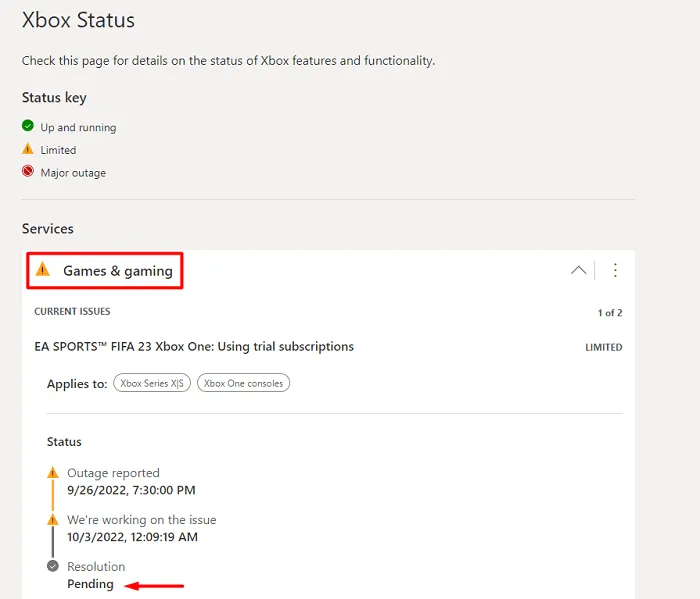
그렇지 않으면 권한이 녹색으로 바뀔 때까지 기다리십시오. 이 경우 “모든 서비스가 실행 중입니다”라는 메시지도 표시됩니다.
2] 게임 서비스를 업데이트하고 백그라운드에서 실행합니다.
오류 코드 0x87e00196은 게임 서비스 앱의 오래된 버전을 사용하는 경우에도 발생할 수 있습니다. 따라서 Microsoft Store를 시작하고 거기에서 “Game Services”를 찾으십시오. 이 응용 프로그램에 대해 보류 중인 업데이트가 있으면 컴퓨터에 다운로드하여 설치하십시오.
이 게임 앱을 업데이트한 후 백그라운드에서도 실행되도록 설정되어 있는지 확인하세요. 백그라운드에서 실행하는 데 제한이 있으면 Xbox에서 새 게임을 설치하지 않거나 기존 게임을 업데이트하지 못할 수 있습니다. 이 작업을 완료하는 방법은 다음과 같습니다.
- Windows 아이콘을 마우스 오른쪽 버튼으로 클릭하고 설치된 애플리케이션 / 앱 및 기능 을 선택 합니다.
- 게임 서비스를 찾아 찾으면 오른쪽 끝에 있는 세 개의 점을 클릭합니다.
- 여기에서 ” 고급 옵션 “을 선택하고 다음 페이지에서 ” 백그라운드 애플리케이션의 권한 ” 섹션에 무엇이 있는지 확인하십시오.
- 드롭다운 메뉴를 사용하여 기본값을 Always 로 변경합니다 .
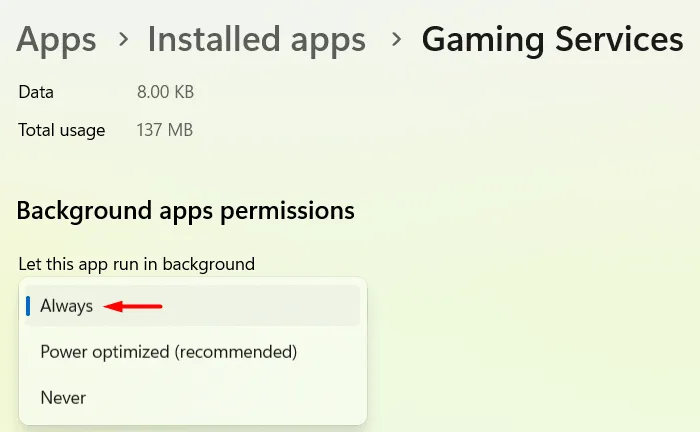
- Windows를 다시 시작하고 이 방법으로 문제가 해결되었는지 확인합니다.
3] 게임 서비스가 백그라운드에서 실행되고 있는지 확인합니다.
오류 코드 0x87e00196은 게임 서비스 앱이 백그라운드에서 실행되고 있지 않을 때도 발생할 수 있습니다. 작업 관리자를 열고 이 애플리케이션의 현재 상태를 확인하십시오. 여기 당신이해야 할 일입니다 –
- Ctrl + Shift + Esc 를 함께 누릅니다 .
- 작업 관리자가 열리면 GamingServices까지 아래로 스크롤하여 현재 상태를 확인합니다.
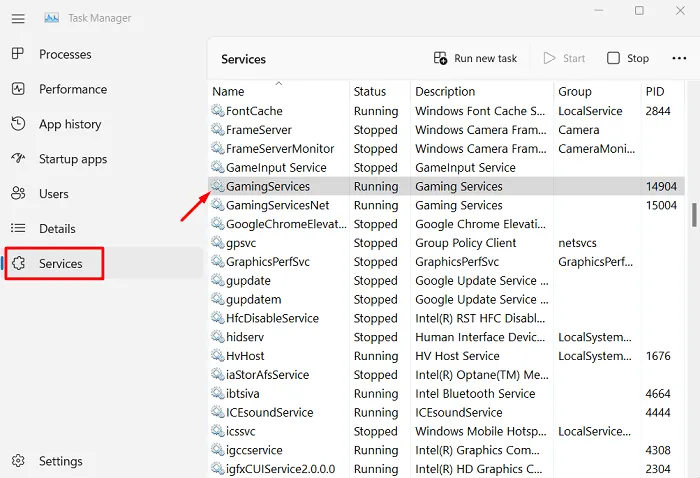
- 상태가 ” 중지됨 “인 경우 마우스 오른쪽 버튼을 클릭 하고 상황에 맞는 메뉴에서 ” 시작 ” 버튼을 선택합니다.
- 이 서비스가 다시 시작될 때까지 기다렸다가 다시 시작되면 컴퓨터를 다시 시작합니다.
기기에 다시 로그인하고 이전에 0x87e00196 오류가 발생했던 게임을 설치하거나 업데이트해 보세요.
4] 게임 서비스 패키지를 복원하거나 재설정합니다.
장치가 위의 조건을 충족한 후에도 오류 0x87e00196이 발생하는 경우(예: 서비스가 실행 중이고 업데이트된 버전의 게임 서비스를 실행하고 있으며 항상 백그라운드에서 실행되도록 설정되어 있습니다. 이는 내부 결함으로 인한 것임에 틀림없습니다.) 이 응용 프로그램으로. 이 경우 게임 서비스 패키지를 복원하거나 재설정해야 합니다. 이 작업을 완료하는 방법은 다음과 같습니다.
- Win + I 을 눌러 설정을 시작합니다.
- 응용 프로그램 > 설치된 응용 프로그램 을 선택 합니다. Windows 11 21H1 또는 이전 버전에서는 앱 > 앱 및 기능을 대신 선택합니다.
- 검색 창에 “Game Services”를 입력하고 Enter 키를 누릅니다.
- 게임 서비스 옆에 있는 세 개의 가로 점을 클릭하고 추가 옵션 을 선택 합니다.
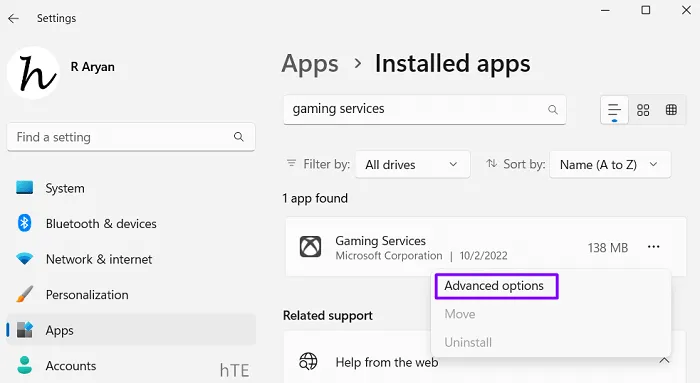
- 다음 화면에서 재설정 섹션까지 아래로 스크롤하고 먼저 복원 버튼을 클릭합니다. 계속해서 오류 코드 0x87e00196이 이 방법으로 해결되었는지 확인하십시오.
- 그렇지 않은 경우 설정 페이지로 돌아가서 이번에는 재설정 버튼을 누릅니다. 게임 서비스를 재설정하면 그 안에 저장된 모든 데이터가 삭제됩니다. 그렇기 때문에 먼저 수리를 시도하는 것이 좋습니다.
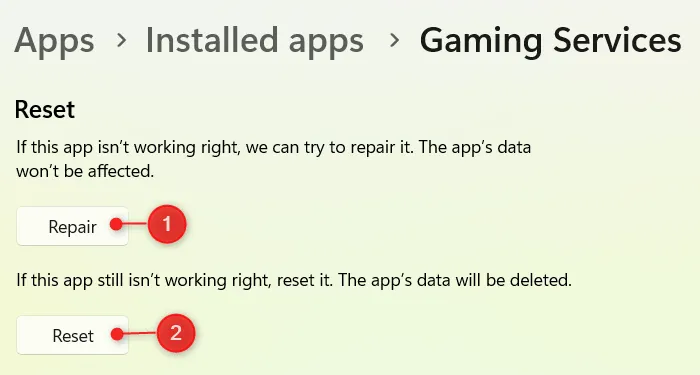
- 컴퓨터를 다시 시작하고 다시 로그인할 때 컴퓨터의 문제가 해결되었는지 확인하십시오.
참고 . Windows 10에서 이 오류 코드가 발생하면 설정 > 앱 > 앱 및 기능으로 이동합니다. 게임 서비스를 찾아 찾으면 클릭하십시오. 당신은 그것에 누워 고급 옵션을 얻을 것입니다. 그것을 클릭하고 Windows 10 PC에서 이 게임 앱을 복구하거나 재설정하는 것과 같은 지침을 따르십시오.
5] 게임 서비스 패키지를 다시 설치합니다.
위의 해결 방법이 실제로 도움이 되지 않는 경우 게임 서비스 패키지를 제거한 다음 다시 설치해야 합니다. 재설치 방법은 아래 지침을 따르십시오.
- Win + X 를 누르고 전원 메뉴에서 Windows 터미널(관리자)을 선택합니다.
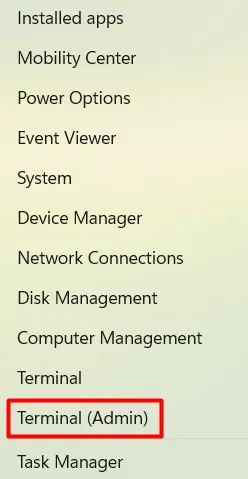
- 그런 다음 UAC 창이 나타나면 ” 예 “를 클릭하여 액세스를 허용합니다.
- 터미널은 기본적으로 관리자 권한이 있는 Windows PowerShell로 설정됩니다.
- 상승된 터미널에서 다음을 복사/붙여넣기하고 Enter 키 를 누릅니다 .
Get-AppxPackage *gamingservices* -allusers | remove-appxpackage -allusers
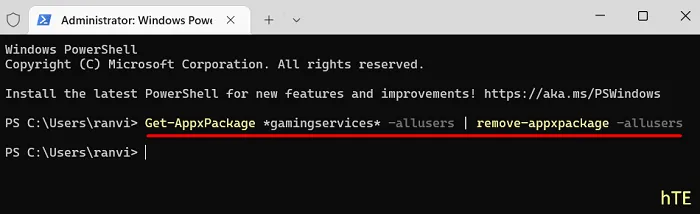
- 이 명령이 실행되고 성공적으로 완료될 때까지 기다리십시오.
- 그런 다음 게임 서비스 응용 프로그램이 컴퓨터에서 제거됩니다.
- 그런 다음 컴퓨터를 다시 시작하여 장치에 남아 있는 파일이나 레지스트리 키를 제거합니다.
장치에 다시 로그인하면 Windows PC에 새 게임을 설치하는 데 문제가 없습니다. 게임 서비스 앱이 컴퓨터에서 이미 제거되었으므로 Microsoft Store를 방문하여 앱을 다운로드하세요.
이렇게 하려면 Windows 아이콘을 마우스 오른쪽 버튼으로 클릭하고 Windows 터미널(관리자)을 다시 선택합니다. 아래 코드를 복사/붙여넣기하고 Enter 키를 누릅니다.
start ms-windows-store://pdp/?productid=9MWPM2CQNLHN
마이크로소프트 스토어는 홈페이지에서 게임 서비스 앱과 함께 출시될 예정이다. ” 설치 “를 클릭하여 컴퓨터에 게임 서비스 앱을 다시 설치하십시오. 이 앱을 성공적으로 설치한 후 여기에서 새 게임을 다시 설치할 수 있습니다. 이번에는 PC에서 오류 코드 0x87e00196에 직면하지 않기를 바랍니다.
Windows PC에서 Game Bar를 다시 설치하는 방법은 무엇입니까?
Windows PowerShell을 관리자로 열고 다음 명령을 실행합니다. 이 코드는 Windows PC에서 Game Bar를 영구적으로 제거합니다.
Get-AppxPackage Microsoft.XboxGamingOverlay | Remove-AppxPackage
다시 설치하려면 기본 웹 브라우저에서 공식 Xbox Game Bar 웹사이트를 방문 하여 “받기” 버튼을 클릭하세요.
Forza Horizon이 내 컴퓨터에 다운로드되지 않는 이유는 무엇입니까?
Forza Horizon은 호환되지 않는 컴퓨터에서 로드되지 않습니다. 장치가 이 게임의 최소 시스템 요구 사항을 충족한다고 확신하는 경우 PC 시계를 지역 설정과 동기화하십시오. 이 문제에 대한 다른 가능한 해결책으로는 방화벽 비활성화, 임시 폴더 지우기 또는 Xbox 앱 다시 설치가 있습니다. 이러한 해결 방법이 도움이 되지 않으면 게임 서비스 설정을 기본값으로 재설정하십시오.
출처: 하우투엣지


답글 남기기